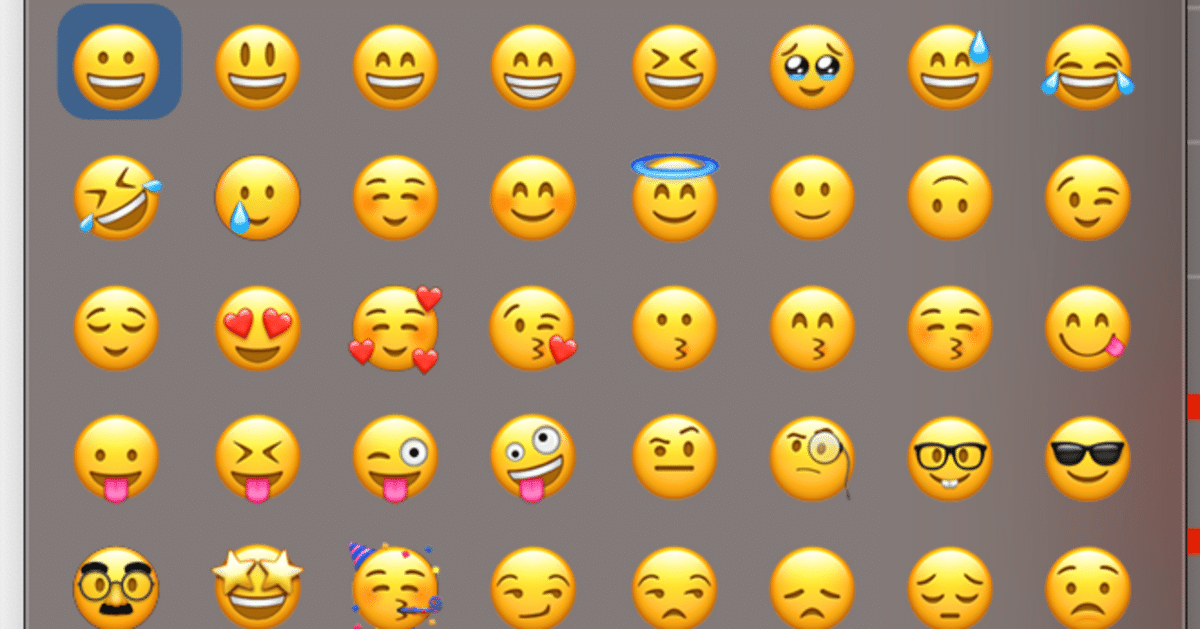
使えそうな記号や絵文字ショートカットキーを探る Windows/Mac【飯もぐ日記#20】
突然なんですけどmacで【】←を出したい時は
「かっこ」 と入力して変換しなくても
かな入力にして「Option」+「8」or「9」で出ます。
今日はそんな感じの記号や絵文字に関するショートカットを厳選してご紹介。
※キーボードに記載されている記号以外をピックアップ。
Windows(10以降)
記号/絵文字のショートカット
「Windows」+「.(ドット)」
で絵文字/記号入力メニューを開けます。

上の選択項目から、顔文字、記号に切り替えることが可能です。
それ以外のショートカット
一応、
「Alt」(押しながら)+「ASCIIコード」(テンキー入力)
で記号を入力することができますが、覚えるのが大変な上文字によってはバグっていて使えないことがあるのでおすすめしません。
Windows10より前で記号入力する場合は、IMEパッドを使いましょう。
Mac
キー分かんないけど、とりあえず記号出したい時
検索窓等でテキスト入力可能な状態にした後
カーソル上移動させると出てくるステータスメニューから
あ とか A になってるやつをクリック。

「絵文字と記号を表示」をクリック。

出てきたポップアップメニューから右下の>>を選択。

あとは頑張って探してクリックするのみ。

いちいちクリックしてメニュー表示するのが面倒な場合、
「Control」+「Command」+「Space」
もしくは
「fn」+「e」
でも表示できます。
覚えておくと使えそうな記号ショートカット
Macでは「Shift」「Option」「Shift+Option」のどれかを押しながら特定のキーを入力することで簡単に記号が出せます。
使えそうな物を一部紹介。
「Option」+「P」= π(パイ)
「Option」+「^」= ≠(等しくない)
「Option」+「,」= ≤(小なりイコール)
「Option」+「.」= ≥(大なりイコール)
「Shift」+「Option」+「8」 = °(度)
「Option」+「5」= ∞(無限)
「Shift」+「Option」+「-(ハイフン)」= —(切れ目の出ないダッシュ)
—— こんな感じの小説で使われるやつ。
「Option」+「8」= 【
「Option」+「9」= 】
「Option」+「;」= …(3点リーダー)
「Option」+「R」 = ® (登録商標マーク)
「Option」+「G」 = © (権利表記マーク)※ Gキーです。要注意。
「Option」+「2」= ™(トレードマーク)
小ネタ
「Shift」+「Option」+「K」 = (アップルマーク)
これだけは覚えとけ
↓この二つを覚えておけば何とかなります↓
Windows
▶「Windows」+「.(ドット)」
Mac
▶「fn」+「e」
参考サイト
この記事が気に入ったらサポートをしてみませんか?
